
 За нормална инсталация и работа на Windows 7 / 8.1 / 10 ще е достатъчно 20-25 GB пространство на твърдия диск, но на практика е необходимо да отделите много повече, поне 50-60 GB, за системния дял, тъй като в допълнение към самата система потребителите инсталират още пакети различни приложения. Но с течение на времето този обем може да не е достатъчен.
За нормална инсталация и работа на Windows 7 / 8.1 / 10 ще е достатъчно 20-25 GB пространство на твърдия диск, но на практика е необходимо да отделите много повече, поне 50-60 GB, за системния дял, тъй като в допълнение към самата система потребителите инсталират още пакети различни приложения. Но с течение на времето този обем може да не е достатъчен.
В такива случаи можете да премахнете някои от програмите и след това да ги инсталирате отново, но вече на диск D, но това далеч не е най-добрият вариант. Много по-лесно е да увеличите обема на системния дял, като взаимствате част от дисковото пространство от други дялове. Има няколко начина за това, но най-бързият и надежден е софтуерът. За разширяване на системния дял не е необходимо да се използват скъпи приложения като Acronis Disk Director, безплатните им колеги, например EaseUS Partition Master Free, също ще работят.
Тази програма е мощна, удобна и проста. В допълнение към Безплатното издание има и комерсиална версия, но в този случай нямаме нужда от нея. Приложението може да работи с дискове до 4 TB, поддържа преобразуването на основните дялове в логически и обратно, създавайки копия на дялове за прехвърляне на данни на друг компютър без преинсталиране на Windows, преглед, разделяне и оразмеряване на дялове от всякакъв тип.
Допълнителните функции на програмата включват скриване и показване на дискове, пълно изтриване на файлове, както и проверка на повърхността на диска за лоши сектори. Няма руски език в EaseUS Partition Master Free, но това няма значение. Интерфейсът на приложението е прост и повечето операции се извършват с помощта на интуитивни графични контроли. За да стигнете до прозореца на съветника за работа с дискове, след инсталиране и стартиране на програмата щракнете върху бутона "Стартиране на приложение", разположен в центъра.
В по-големия десен прозорец на прозореца ще видите списък на вашите дялове. Може би също в този списък ще има запазена зона на Windows без буква (ще бъде маркирана със звездичка) и малко неразпределено място. Така че, за да увеличим раздел C, трябва да отрежем част от раздел D и след това да го „спойкаме“ към раздел C. Щракнете с десния бутон върху раздел D и изберете първата опция „Преоразмеряване / преместване на дяла“ в менюто, което се показва..
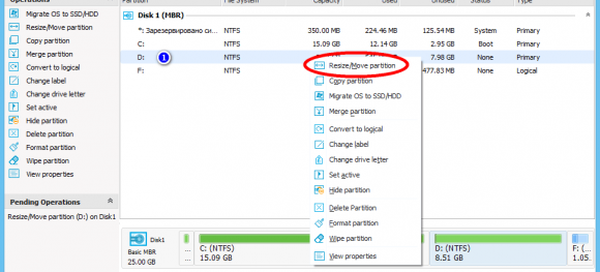
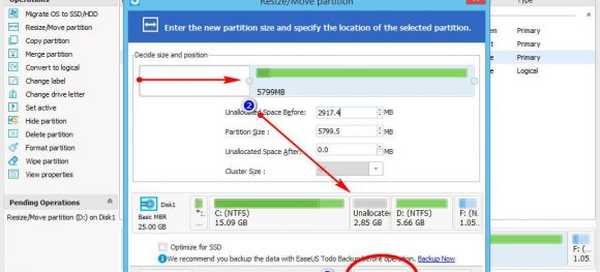
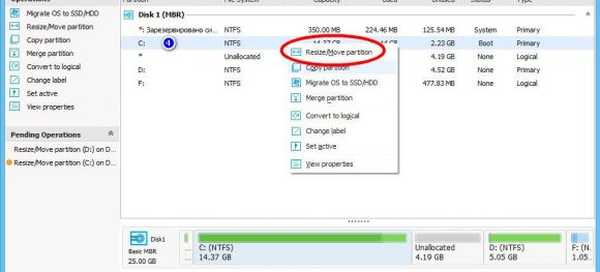
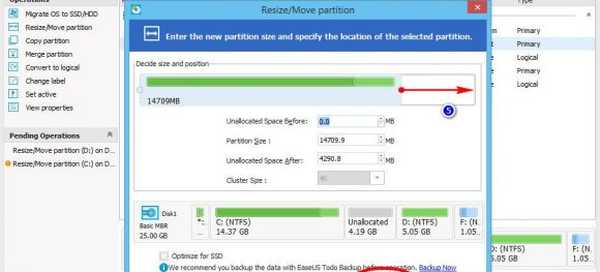
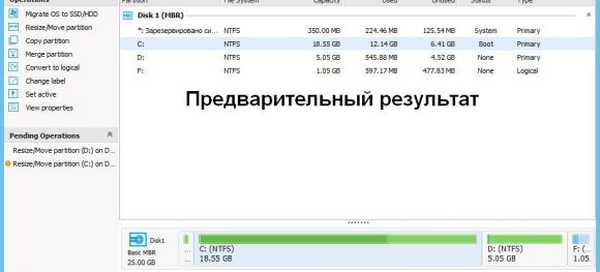
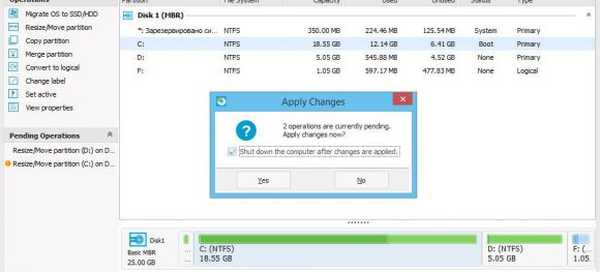
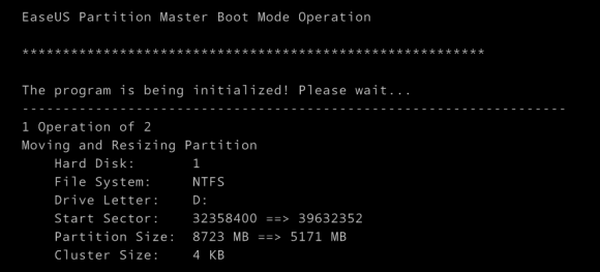 В прозореца, който се отваря, плъзнете плъзгача, така че полученото неразпределено пространство да граничи с системния дял. Щракнете върху OK. Същото може да се направи и без да извикате допълнителния прозорец на съветника, като плъзнете плъзгача на панела на графичното представяне на диска, разположен в долната част на основния прозорец. Извършваме същата процедура за раздел C, само този път плъзнете плъзгача към неразпределеното пространство, като по този начин увеличите силата на звука на диска C. Отново щракнете върху OK и след това приложете новите настройки, като щракнете върху бутона "Приложи".
В прозореца, който се отваря, плъзнете плъзгача, така че полученото неразпределено пространство да граничи с системния дял. Щракнете върху OK. Същото може да се направи и без да извикате допълнителния прозорец на съветника, като плъзнете плъзгача на панела на графичното представяне на диска, разположен в долната част на основния прозорец. Извършваме същата процедура за раздел C, само този път плъзнете плъзгача към неразпределеното пространство, като по този начин увеличите силата на звука на диска C. Отново щракнете върху OK и след това приложете новите настройки, като щракнете върху бутона "Приложи". Веднага след като направите това, се появява прозорец с известие за началото на операцията. За да попречите на програмата да задава ненужни въпроси, поставете отметка в квадратчето „Изключете компютъра, след като бъдат приложени промени“. Натиснете YES и потвърдете началото на процедурата. Компютърът ще се рестартира и ще видите черен прозорец с хода на операциите, след което работният плот ще се зареди. Изчакайте, докато процедурата приключи и не изключвайте компютъра, дори ако ви се струва, че отнема твърде много време. В противен случай рискувате да повредите файловата система, което ще доведе до неуспешно зареждане на Windows..
Можете да изтеглите програмата безплатно на уебсайта на програмиста www.partition-tool.com/personal.htm. Когато инсталирате, бъдете внимателни, безплатната версия на приложението може да инсталира софтуер на трети страни в системата.
Приятен ден!











